怎么投屏vivo手机到电视tcl vivo手机投屏电视操作指南(2020年更新)
日期: 来源:小麦安卓网
如果你是一位拥有vivo手机和TCL电视的用户,想要将手机上的精彩内容投射到大屏幕上,那么你来对地方了!本文将为你提供一份2020年更新的vivo手机投屏TCL电视的操作指南,通过简单的几步操作,你就能享受到手机内容在宽广电视屏幕上的震撼效果。无论是观看电影、播放游戏还是分享照片,投屏功能必将为你的娱乐体验带来全新的享受。接下来让我们一起来了解具体的操作方法吧!
vivo手机投屏电视操作指南(2020年更新)
步骤如下:
1.在vivo手机中找到系统设置,点击”设置“图标进入系统设置功能里。
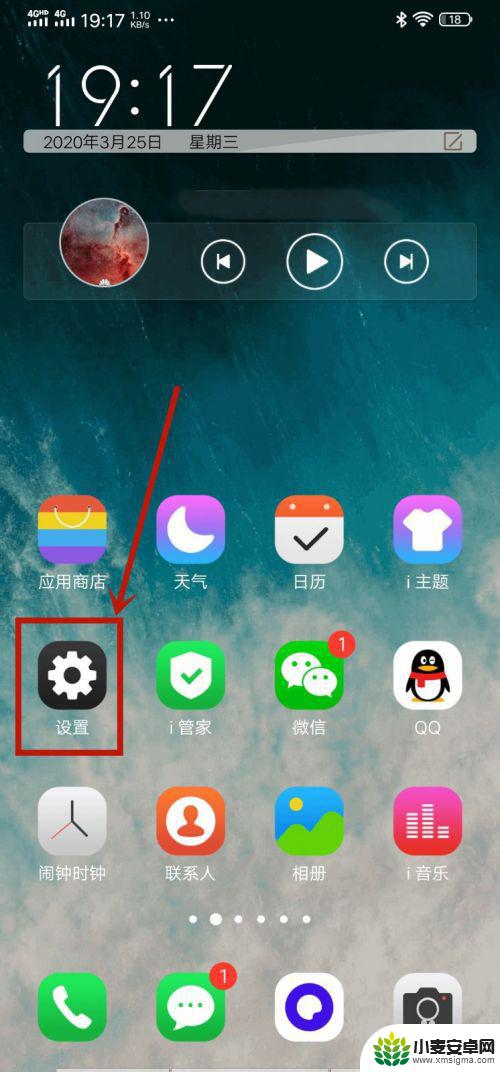
2.朝下滑。找到”智慧投屏“功能,一般在设置最底部。
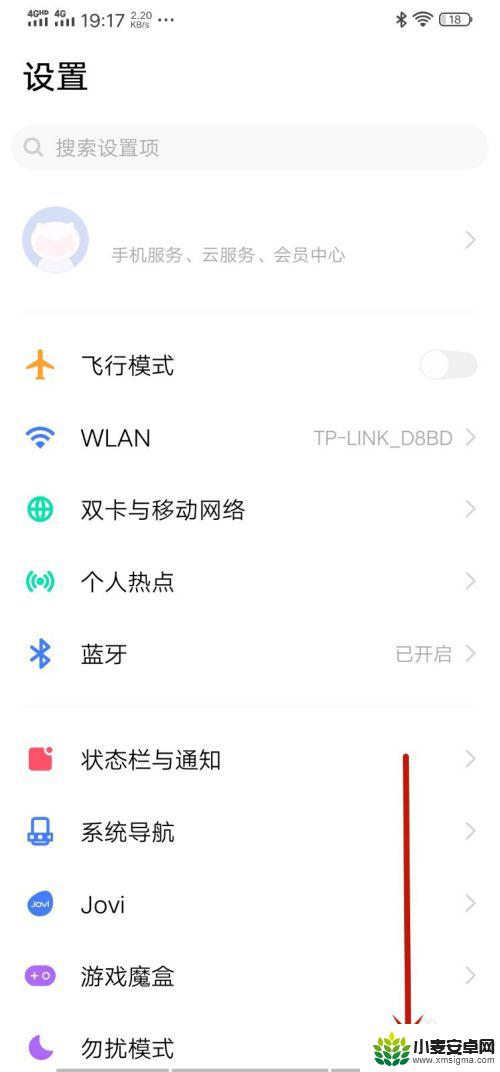
3.点击”智慧投屏“图标,进入投屏设置界面。
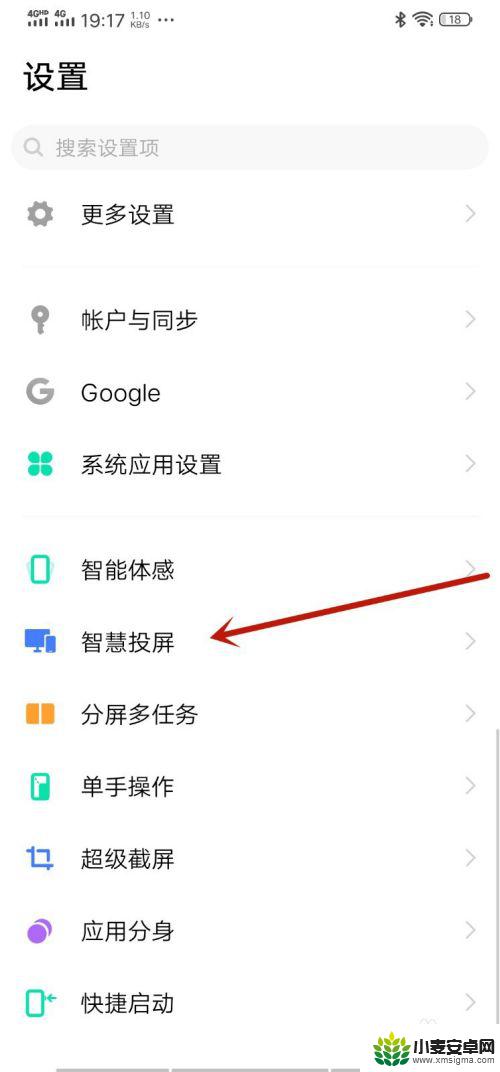
4.点击”镜像模式“右边的小图标,此功能是将vivo手机屏幕投屏到电视上。此经验仅写投屏(手机屏幕)的教程。
如果单纯把手机内视频或者图片,音乐,点击上方的本地文件投屏功能选项。
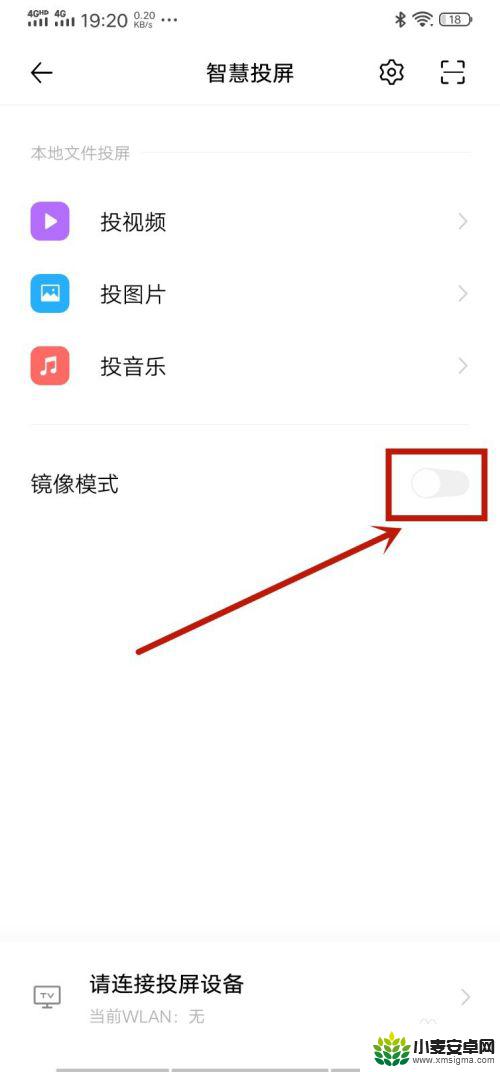
5.此时打开智能电视,与手机连接上同一个wifi,完成后,点击“刷新”按钮。
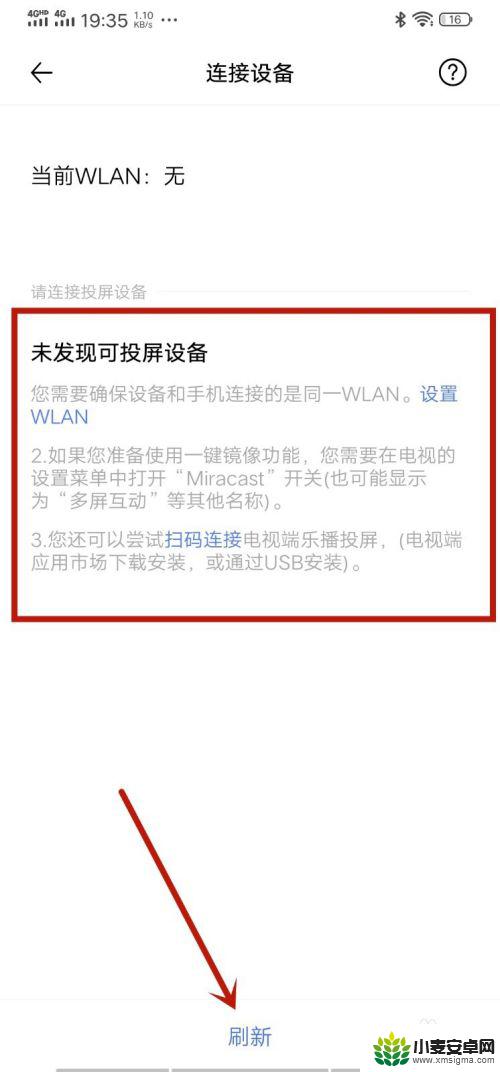
6.此时已经搜索到了电视设备,点击一下即可开始连接。
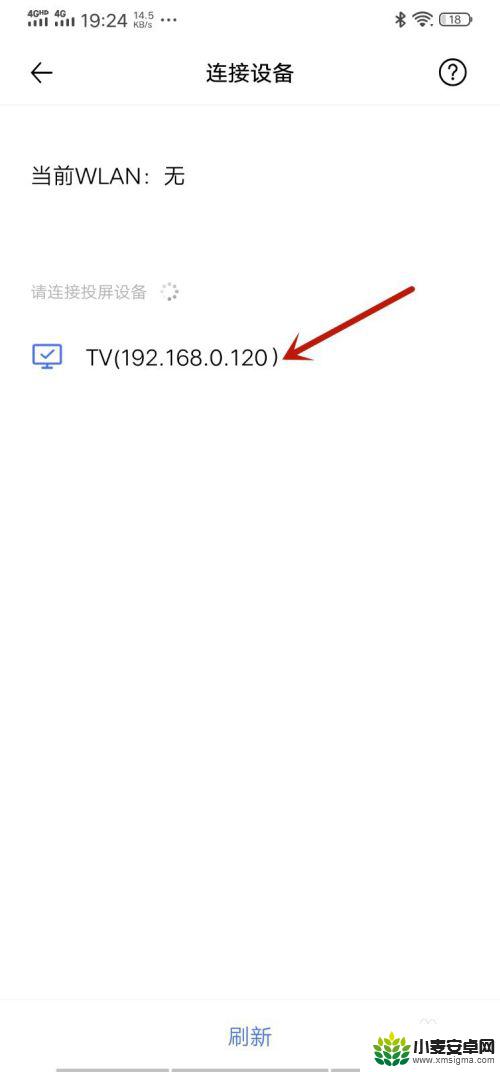
7.此时手机上会提示,智能投屏将截取手机屏幕上的所有内容。点击”立即开始“按钮,确定开始使用投屏功能。
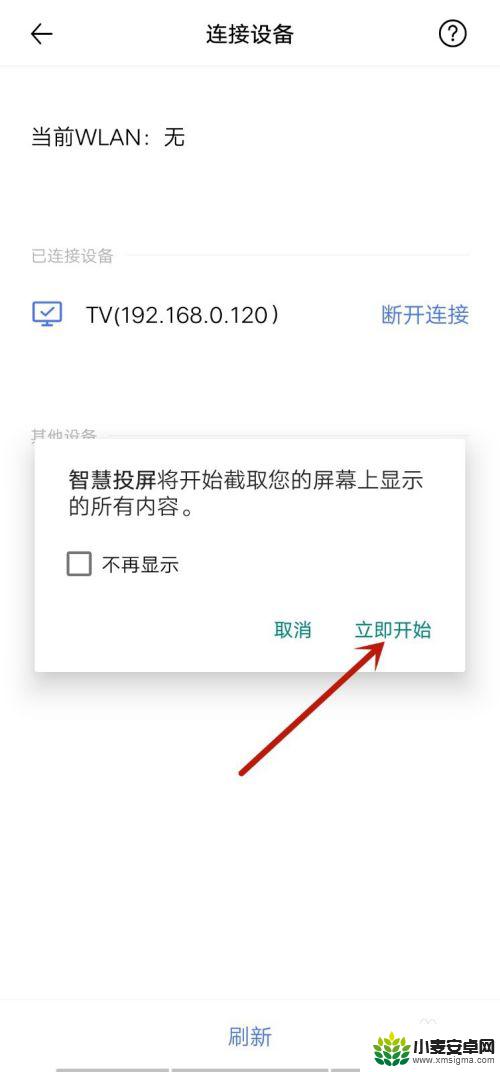
8.此时可以看到已经连接电视成功,智能电视上已经开始显示手机屏幕上的内容了。vivo投屏完成。
不用的时候,点击“断开连接”即可。
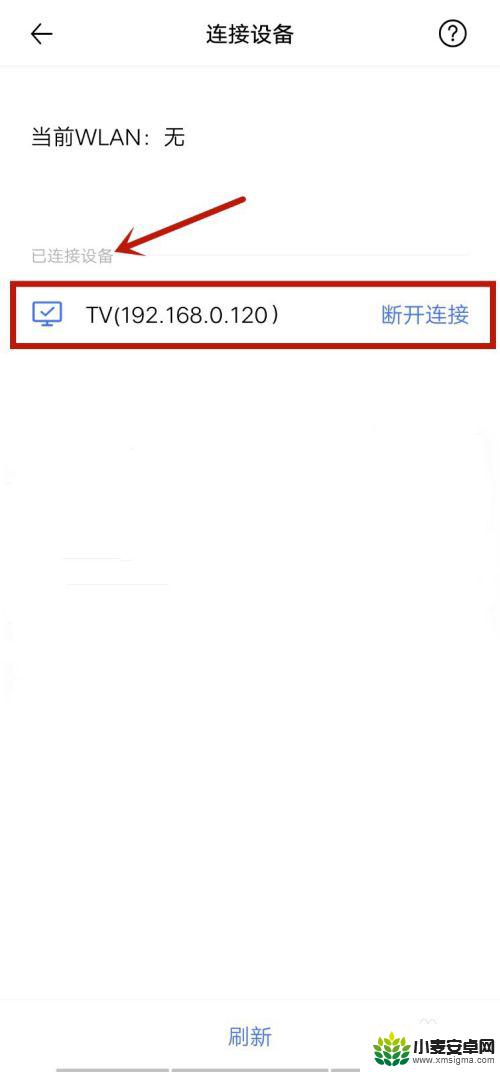
以上就是如何将vivo手机投屏到tcl电视的全部内容,如果遇到这种情况,您可以按照以上步骤解决问题,非常简单快速。
相关教程
-
vivo手机投屏在哪里设置 2020年vivo手机投屏到电视的最新方法
-
vivo手机怎样投屏到电视上播放 vivo手机如何无线投屏到电视(2020年更新)
-
苹果8手机投屏到电视上怎么操作 苹果8手机如何投屏到电视
-
海尔电视怎么投屏苹果手机屏幕 怎样将苹果设备投屏到海尔电视上
-
用手机投屏到电视上怎么操作 如何将手机上的内容投屏到电视屏幕上
-
华为电视怎么投屏优酷 优酷投屏到电视盒子
-
手机声控拍照怎么操作 手机声控拍照设置步骤
-
vivo如何清理手机内存空间 vivo手机清理干净内存技巧
-
用手机怎么扫描文字成电子版 手机扫描纸质文件制作电子版扫描件
-
华为手机如何开启qq分身 华为手机QQ分身快速设置方法












